L'errore "Result_Code_Hung" di Google Chrome a volte appare all'improvviso e ti impedisce di accedere ai tuoi siti. È estremamente frustrante perché non riesci a caricare il sito nonostante diversi tentativi. Molti elementi possono far sì che Chrome visualizzi questo errore. Ti mostreremo come risolvere questi problemi per porre fine al tuo problema con Chrome.
Alcuni motivi per cui Chrome non ti consente di accedere ai tuoi siti sono: la tua connessione Internet è difettosa, i tuoi server DNS non funzionano, i dati memorizzati nella cache di Chrome sono danneggiati e altro ancora.

1.Assicurati che la tua connessione Internet funzioni
Quando hai problemi durante il caricamento di un sito nei browser web, la prima cosa da controllare è la tua connessione Internet. I tuoi browser non possono caricare i tuoi siti se la tua connessione non funziona.
Puoi testare la tua connessione Internet avviando browser non Chrome sul tuo computer e provando ad accedere a un sito. Il tuo sito non verrà caricato se la tua connessione è difettosa.
Esistono diversi modi per provare a risolvere i tuoi problemi di connessione a Internet. Una soluzione di base che puoi applicare è riavviare il router. Se il problema persiste, disconnettiti e riconnettiti alla rete Wi-Fi, riavvia il computer o, infine, parla con il tuo provider di servizi Internet (ISP).
2. Aggiorna la tua pagina web per correggere un codice di errore in Chrome
Dopo esserti assicurato che la connessione Internet funzioni, ricarica la tua pagina web corrente in Chrome per vedere se il problema viene risolto. Il tuo browser web o la tua pagina web potrebbero presentare un piccolo problema, che puoi risolvere ricaricando la pagina web.
Puoi farlo selezionando l'icona di aggiornamento accanto alla barra degli indirizzi di Chrome. In alternativa, puoi premere Ctrl+ R(Windows e Linux) o Command+ Maiusc+ R(Mac) sulla tastiera.
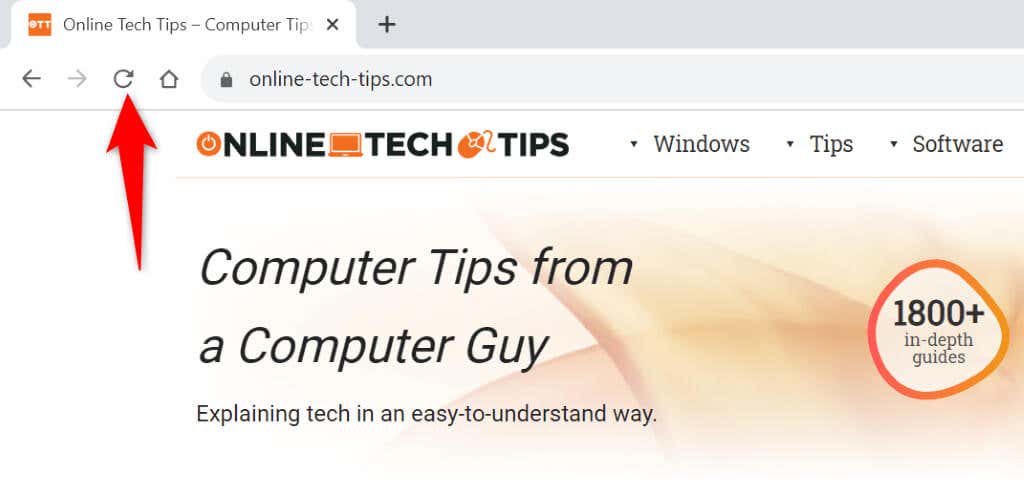
Chrome ricaricherà la tua pagina web e ti mostrerà i contenuti della pagina.
3.Aggiorna il tuo browser web Google Chrome
Chrome si aggiorna automaticamente quando è disponibile un aggiornamento. Tuttavia, il browser potrebbe non aggiornarsi se si verifica un problema con il sistema o con il browser stesso. In questo caso, fai in modo che Chrome si aggiorni manualmente e vedi se questo risolve il tuo problema.
Aggiornamento di Chrome risolve molti problemi esistenti nel browser e può risolvere l'errore "Result_Code_Hung".

4.Utilizza DNS sicuro personalizzato in Chrome
Un elemento che può impedire a Chrome di caricare i tuoi siti è un server DNS difettoso. I tuoi server DNS configurati potrebbero non funzionare correttamente, impedendoti di accedere ai tuoi siti.
Un modo per aggirare il problema è utilizzare un server DNS alternativo. Puoi farlo da Chrome e ti mostreremo come.


5.Cancella i file della cache di Chrome
Come tutti gli altri browser web, Chrome memorizza nella cache vari file web per velocizzare le sessioni di navigazione nel browser. Questi dati memorizzati nella cache consentono a Chrome di pubblicare rapidamente i contenuti desiderati, offrendoti un'esperienza più fluida.
A volte, questi file memorizzati nella cache vengono danneggiati, causando vari problemi nel tuo browser. Il tuo "Result_Code_Hung" potrebbe essere il risultato di una cattiva cache di Chrome. In questo caso, puoi cancella i file della cache risolvere il problema.
Quando esegui questa operazione, non perderai gli elementi salvati nel browser.
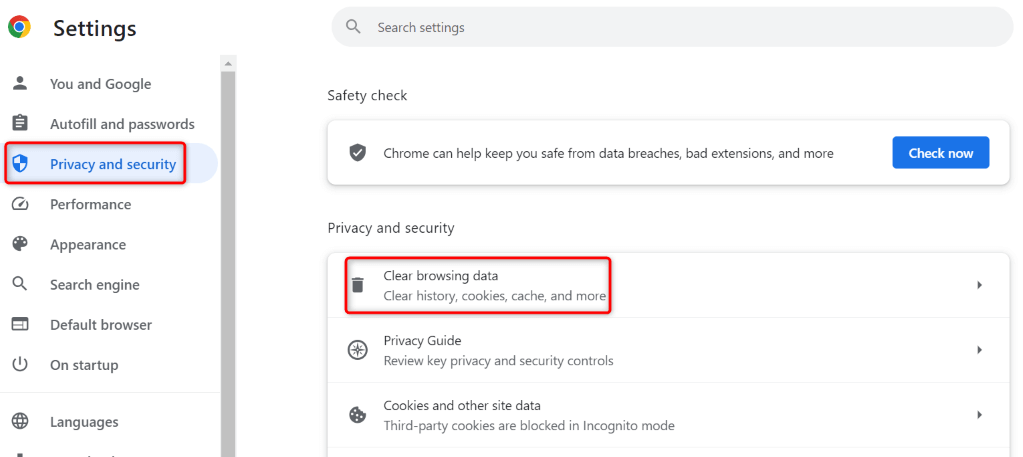
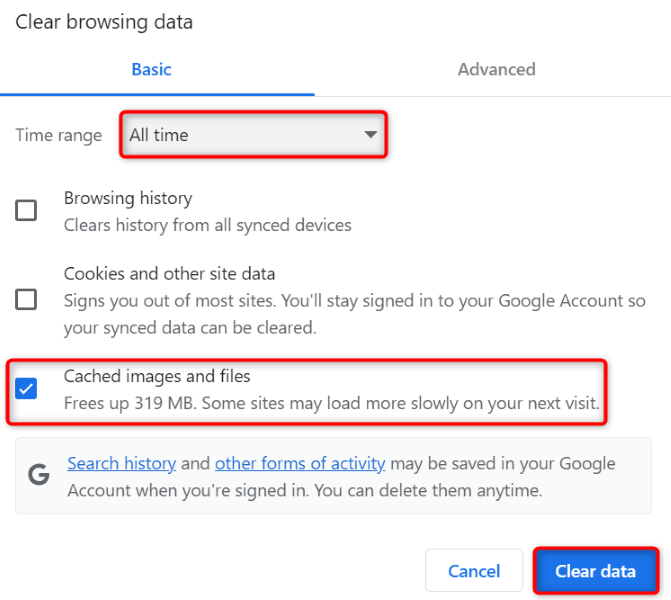
6. Disattiva le estensioni del browser di Chrome
Puoi installa varie estensioni in Chrome per aggiungere più funzionalità al tuo browser. A volte potresti finire per installare un componente aggiuntivo che causa problemi con il tuo browser. Questo potrebbe essere il tuo caso.
Chrome potrebbe eseguire un'estensione difettosa che ti impedisce di accedere ai tuoi siti. In questo caso, trova l'estensione colpevole disattivando tutte le estensioni di Chrome e riattivando un'estensione alla volta.

7.Ripristina Chrome alle impostazioni di fabbrica
Se l'errore "Result_Code_Hung" di Chrome non è stato ancora risolto, le impostazioni del browser potrebbero essere errate. Tu o qualcun altro potreste aver configurato in modo errato un'opzione di impostazione in Chrome, impedendo al browser di caricare i tuoi siti.
In questo caso, puoi risolvere tutti i problemi di impostazione ripristinando i valori di impostazione predefiniti. Quando raggiungi ripristinare Chrome, perdi impostazioni, scorciatoie, cookie e altri dati del sito. Le tue estensioni sono disabilitate ma non vengono rimosse. I tuoi elementi personali, come la cronologia di navigazione, le password e i segnalibri, vengono conservati.

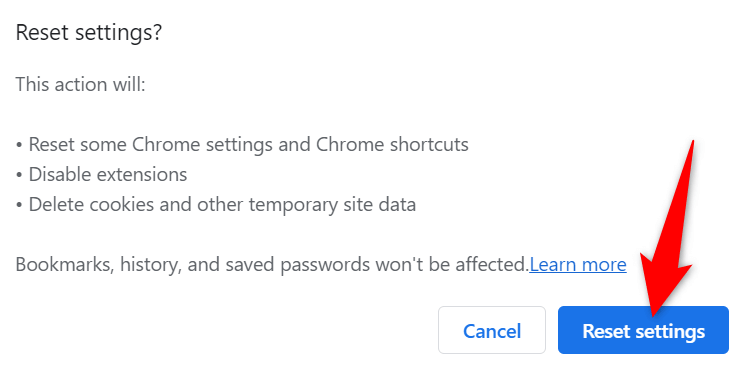
Diversi modi per risolvere un errore Result_Code_Hung in Chrome
Chrome visualizza un errore "Result_Code_Hung" per vari motivi e blocca l'accesso al tuo sito. Se continui a ricevere questo errore, utilizza i metodi descritti sopra per risolvere il problema. Nella maggior parte dei casi, è estremamente semplice risolvere questo problema e ricominciare ad accedere ai tuoi siti preferiti. Buona fortuna!.
.